Zoom đang ngày càng trở thành một trong những ứng dụng hội nghị trực tuyến được sử dụng phổ biến nhất thế giới, đặc biệt là trong bối cảnh nhu cầu làm việc từ xa, làm việc tại nhà vẫn đang là một xu hướng được ưa chuộng trên toàn cầu. Bên cạnh Windows, macOS cũng như Android hay iOS, Zoom cũng có thể hoạt động được trên Linux nói chung, đặc biệt là đổi với những bản phân phối phổ biến như Ubuntu.
Trong bài bài viết này, chúng ta sẽ cùng tìm hiểu cách cài đặt Zoom trên Ubuntu 20.04.
Điều kiện cần
Trước khi bắt tay vào quy trình cài đặt, bạn cần đảm bảo đáp ứng một số yêu cầu đơn giản sau:
- Ubuntu 20.04 đã được cài đặt trên máy tính của bạn.
- Một tài khoản có đặc quyền 'sudo'.
- Kết nối Internet ổn định.
Phương pháp 1. Cài đặt Zoom từ Ubuntu Software Center
Đây là phương pháp đơn giản nhất và được khuyến nghị đối với những người mới bắt đầu làm quen với việc sử dụng Ubuntu, cũng như cài đặt ứng dụng trên Ubuntu. Lưu ý rằng Gói snap để cài đặt Zoom là phiên bản được repackedi không chính thức của gói trình cài đặt Debian từ https://zoom.us. Mã nguồn của gói tương tự hiện có trên GitHub tại https://github.com/ogra1/zoom-snap.
Làm theo các bước dưới đây để cài đặt Zoom:
Bước 1. Khởi chạy ứng dụng “Ubuntu Software” và gõ từ khóa “zoom” vào biểu tượng tìm kiếm bên trái ở thanh trên cùng.
Bước 2. Trong danh sách kết quả tìm kiếm trả về, bấm chọn tùy chọn "zoom-client".

Bước 3. Nhấp vào nút Install để cài đặt ứng dụng.

Bước 4. Sau khi cài đặt, Zoom có thể được khởi chạy từ menu Activities.

Phương pháp 2. Cài đặt Zoom từ kho lưu trữ Snap cho Ubuntu 20.04
Trước tiên, bạn cần cài đặt snap trên hệ thống của mình trước, bằng cách thực thi 2 lệnh dưới đây:
sudo apt update
sudo apt install snapd
Một cách khác để cài đặt snap là sử dụng Ubuntu Software Center (tìm kiếm từ khóa “snapd”), giống như cài đặt bất kỳ phần mềm nào trên Ubuntu. Sau khi cài đặt xong snapd, hãy đăng xuất và đăng nhập lại hoặc khởi động lại hệ thống. Điều này sẽ đảm bảo rằng các đường dẫn của snap được thiết lập chính xác.
Bắt tay vào cài đặt Zoom:
Bước 1. Cập nhật kho phần mềm trên Ubuntu 20.04 bằng lệnh sau:
sudo apt update
Bước 2. Nâng cấp các gói đã cài đặt trên Ubuntu 20.04 bằng lệnh sau.
sudo apt upgrade
Bước 3. Bây giờ cài đặt ứng dụng Zoom bằng lệnh snap.
sudo snap install zoom-client
Phương pháp 3. Cài đặt Zoom từ Debian Installer Package
Phương pháp này sẽ cài đặt phiên bản mới nhất của ứng dụng Zoom. Trung tâm download của Zoom có nhiều gói trình cài đặt tương ứng với các bản phân phối linux khác nhau như Ubuntu, Debian, RedHat, Mint, v.v. Bạn có thể chọn gói trình cài đặt bằng cách chỉ định loại Linux, kiến trúc hệ điều hành và phiên bản hệ điều hành. Chẳng hạn, có thể chọn Ubuntu với hệ điều hành 64-bit và phiên bản 16.04+ từ danh sách thả xuống.
Bước 1. Mở một tab terminal và nhập lệnh sau để tải xuống phiên bản Zoom mới nhất từ trang web chính thức. Lệnh này dành cho Ubuntu 64-bit và 16.04+.
wget https://zoom.us/client/latest/zoom_amd64.deb
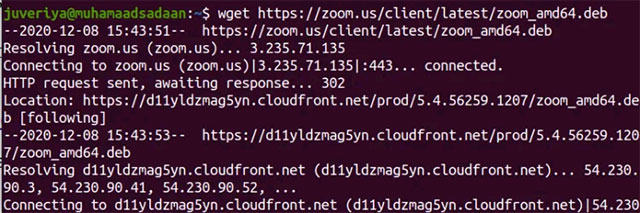
Bước 2. Sau khi tải xuống gói .deb, hãy cài đặt ứng dụng Zoom bằng cách chạy lệnh sau với đặc quyền sudo:
sudo apt install ./zoom_amd64.deb

Chạy hai lệnh trên trong cùng một thư mục để ngăn chặn bất kỳ sự cố nào, nếu không, hãy chỉ định đường dẫn của tệp đã tải xuống trên terminal là:
sudo apt install /path/to the/file/zoom_amd64.deb
Bước 3. Bây giờ bạn có thể khởi chạy ứng dụng Zoom như thông thường.
Chúc bạn thực hiện thành công!
 Công nghệ
Công nghệ  Windows
Windows  iPhone
iPhone  Android
Android  Làng CN
Làng CN  Khoa học
Khoa học  Ứng dụng
Ứng dụng  Học CNTT
Học CNTT  Game
Game  Download
Download  Tiện ích
Tiện ích 












 Linux
Linux  Đồng hồ thông minh
Đồng hồ thông minh  Chụp ảnh - Quay phim
Chụp ảnh - Quay phim  macOS
macOS  Phần cứng
Phần cứng  Thủ thuật SEO
Thủ thuật SEO  Kiến thức cơ bản
Kiến thức cơ bản  Dịch vụ ngân hàng
Dịch vụ ngân hàng  Lập trình
Lập trình  Dịch vụ công trực tuyến
Dịch vụ công trực tuyến  Dịch vụ nhà mạng
Dịch vụ nhà mạng  Nhà thông minh
Nhà thông minh  Ứng dụng văn phòng
Ứng dụng văn phòng  Tải game
Tải game  Tiện ích hệ thống
Tiện ích hệ thống  Ảnh, đồ họa
Ảnh, đồ họa  Internet
Internet  Bảo mật, Antivirus
Bảo mật, Antivirus  Họp, học trực tuyến
Họp, học trực tuyến  Video, phim, nhạc
Video, phim, nhạc  Giao tiếp, liên lạc, hẹn hò
Giao tiếp, liên lạc, hẹn hò  Hỗ trợ học tập
Hỗ trợ học tập  Máy ảo
Máy ảo  Điện máy
Điện máy  Tivi
Tivi  Tủ lạnh
Tủ lạnh  Điều hòa
Điều hòa  Máy giặt
Máy giặt  Quạt các loại
Quạt các loại  Cuộc sống
Cuộc sống  Kỹ năng
Kỹ năng  Món ngon mỗi ngày
Món ngon mỗi ngày  Làm đẹp
Làm đẹp  Nuôi dạy con
Nuôi dạy con  Chăm sóc Nhà cửa
Chăm sóc Nhà cửa  Du lịch
Du lịch  Halloween
Halloween  Mẹo vặt
Mẹo vặt  Giáng sinh - Noel
Giáng sinh - Noel  Quà tặng
Quà tặng  Giải trí
Giải trí  Là gì?
Là gì?  Nhà đẹp
Nhà đẹp  TOP
TOP  Ô tô, Xe máy
Ô tô, Xe máy  Giấy phép lái xe
Giấy phép lái xe  Tấn công mạng
Tấn công mạng  Chuyện công nghệ
Chuyện công nghệ  Công nghệ mới
Công nghệ mới  Trí tuệ nhân tạo (AI)
Trí tuệ nhân tạo (AI)  Anh tài công nghệ
Anh tài công nghệ  Bình luận công nghệ
Bình luận công nghệ  Quiz công nghệ
Quiz công nghệ  Microsoft Word 2016
Microsoft Word 2016  Microsoft Word 2013
Microsoft Word 2013  Microsoft Word 2007
Microsoft Word 2007  Microsoft Excel 2019
Microsoft Excel 2019  Microsoft Excel 2016
Microsoft Excel 2016  Microsoft PowerPoint 2019
Microsoft PowerPoint 2019  Google Sheets - Trang tính
Google Sheets - Trang tính  Code mẫu
Code mẫu  Photoshop CS6
Photoshop CS6  Photoshop CS5
Photoshop CS5  Lập trình Scratch
Lập trình Scratch  Bootstrap
Bootstrap